Как подключить телевизор к компьютеру по LAN-кабелю напрямую. Часть 2.
Начало статьи читайте в нашей предыдущей публикации.
Фирма-изготовитель и серия телевизора не важны. Главное, чтобы телевизор имел LAN-вход и была поддержка DLNA. Мы покажем на примере телевизора Samsung D-серии.
На пульте дистанционного управления нажимаем кнопку «MENU». Переходим к пункту «Сеть». После чего переходим к разделу «настройки сети».

Поскольку мы собираемся подключаться через кабель, то в следующем окне выбираем пункт «Кабель».
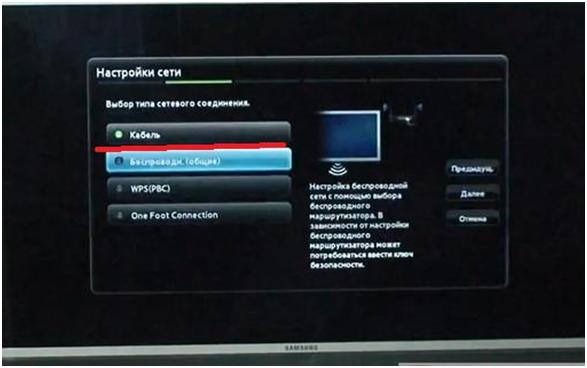
Нажимаем экранную кнопку «Далее», которая располагается справа посередине окна.
В следующем окне выбираем раздел «Настройки IP».

В этом разделе выбираем в пункте «Режим IP» ручной режим.

Опускаемся на строку ниже, выбираем строку «IP-адрес». В ней вводим значение 192.168.0.2, нажимаем кнопку «ОК».
Строку «Маска подсети» оставляем нетронутой – 255.255.255.0
В строке «Шлюз» вводим значение 192.168.0.1
В строке «Сервер DNS» вводим значение 192.168.0.1
Нажимаем на кнопку «ОК».
Выходим из настроек сети. На пульте дистанционного управления нажимаем кнопку для выбора подключения, то есть источника. На экране можно будет увидеть в списке источников наш персональный компьютер и медиасервер.
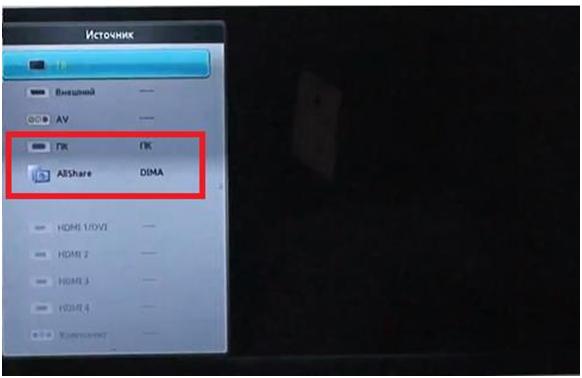
Выбираем медиасервер. На компьютере заранее должны быть «расшарены» папки, доступ к которым мы хотим иметь с телевизора.
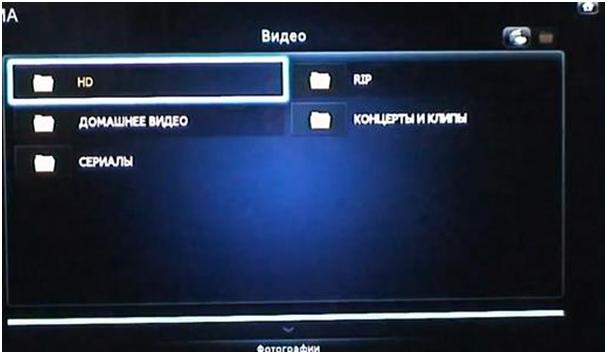
Выбираем нужный файл и наслаждаемся просмотром.
Ссылка на видеоинструкцию: